- מְחַבֵּר Jason Gerald [email protected].
- Public 2023-12-16 11:12.
- שונה לאחרונה 2025-01-23 12:19.
אם ברצונך לשמור תמונה מהודעת דוא"ל לאייפון שלך, עליך לבצע מספר צעדים פשוטים. שמירת תמונות מהאימייל לאייפון היא משימה קלה ואורכת מספר דקות בלבד. בין אם אתה רוצה לשמור תמונה באפליקציית התמונות או ב- iCloud, כל מה שאתה צריך הוא כמה לחיצות במסך הדוא"ל.
שלב
שיטה 1 מתוך 3: שמירת תמונות המצורפות לגלריית התמונות
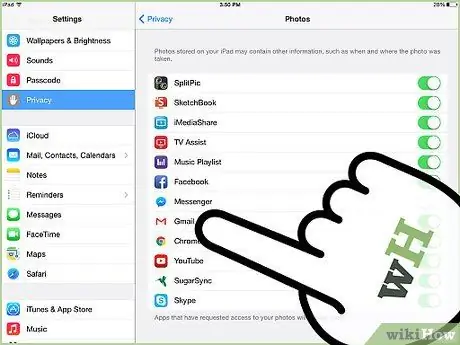
שלב 1. הענק גישה לתמונות בטלפון שלך עבור שרת הדואר שלך (בדרך כלל Gmail)
שים לב שאם זו הפעם הראשונה שאתה מוריד קבצים מצורפים לתמונות, יהיה עליך להעניק גישה, עבור שרת הדוא ל שלך, לתמונות שצילמת מהמכשיר שלך. להלן השלבים:
- בקר בהגדרות באייפון שלך.
- גלול מטה ובחר פרטיות.
- לאחר מכן, בחר תמונות.
- הפעל את שרת הדואר שלך (בדרך כלל Gmail).
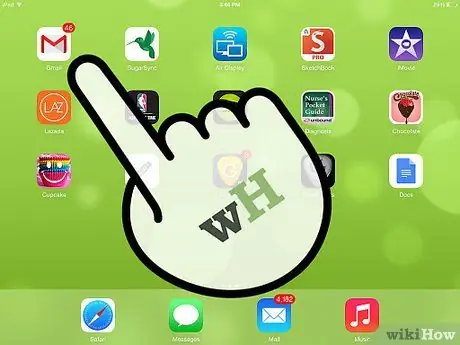
שלב 2. פתח את הדוא"ל באייפון שלך
מצא את הדוא"ל עם התמונה שברצונך לשמור. פתח את המייל וגלול מטה עד שתראה את התמונה המצורפת. קבצים מצורפים הם למעשה תוספות נפרדות להודעת דוא"ל, ולרוב ניתן למצוא אותן בתחתית הדוא"ל.
אם התמונה שברצונך לשמור היא חלק משיחה במספר הודעות דוא"ל בין אותם אנשים, סביר להניח שלא תראה אותה עד לתחתית הדוא"ל. פשוט גלול למטה במסך הטלפון שלך עד שתראה את הקובץ המצורף
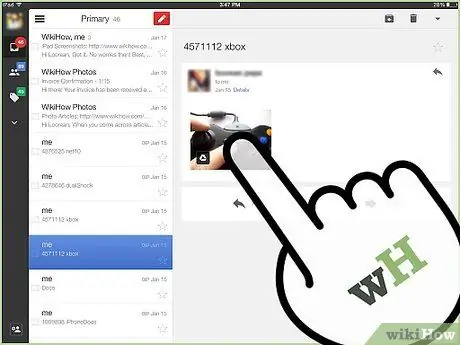
שלב 3. גע בתמונה המצורפת
כפתור שיתוף יופיע בצד ימין למעלה של מסך האייפון שלך. בדרך כלל, כל הקבצים המצורפים יורדו אוטומטית בעת פתיחת הדוא ל. אם ההורדה לא מסתיימת כאשר אתה בוחר את הקובץ המצורף שלך, אתה יכול פשוט להקיש והחזק את התמונה כדי להתחיל בתהליך השמירה.
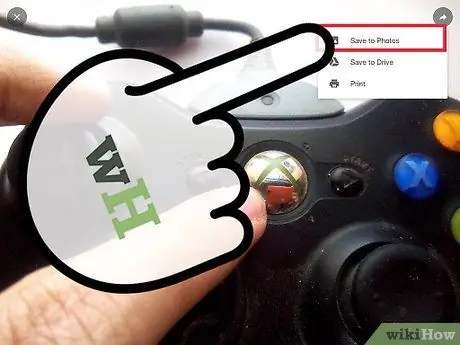
שלב 4. הקש על הלחצן שתף
לחיצה על כפתור זה תספק מספר אפשרויות שיתוף. בחר באפשרות שמור לתמונות (או שמור תמונה). לאחר שתלחץ על האפשרות שמור לתמונות (או שמור תמונה), התמונה שבחרת תוצב בגלריית התמונות.
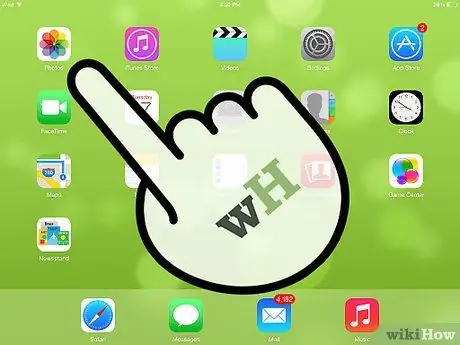
שלב 5. בקר בגלריית התמונות שלך
כדי לוודא שהתמונה שלך הורדה בהצלחה, בקר בגלריית התמונות באייפון שלך וחפש את התמונה. זו צריכה להיות התמונה הראשונה שאתה רואה כשאתה פותח את גלריית התמונות.
שיטה 2 מתוך 3: שמירת תמונות המצורפות ל- Cloud Drive
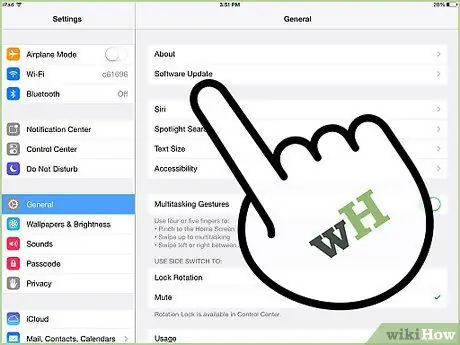
שלב 1. ודא שהטלפון שלך מריץ את גרסת ה- iOS העדכנית ביותר
אם אתה רוצה שהתמונות שלך יהיו נגישות בכל זמן ובכל מקום, הפתרון הוא לשמור אותן ב- iCloud. עם זאת, ראשית עליך לוודא ש- iOS שלך בגרסה העדכנית ביותר:
- עבור לתפריט הגדרות.
- לחץ על כללי.
- הקש על עדכון תוכנה כדי לברר אם קיימת גרסה חדשה. אם כן, תראה לחצן הורדה והתקנה בתחתית מסך העדכון.
- לחץ על הורד והתקן, והמתן עד להשלמת העדכון.
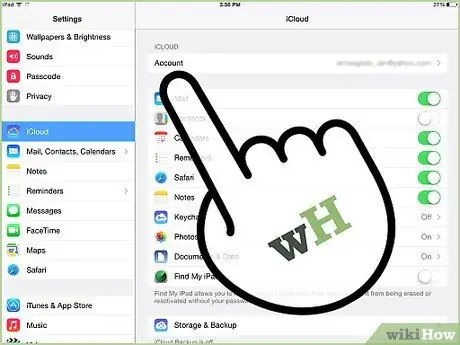
שלב 2. הגדר והגדר את iCloud
אם התקנת עדכון לאחרונה או הפעלת מכשיר iOS חדש, פעל לפי הוראות ההתקנה שסיפקה אפל למכשיר שלך. הוראות אלה ילוו אותך בתהליך הגדרת האייפון עם התכונות הרצויות לך, כמו iCloud. אם לא התקנת עדכון או הפעלת מכשיר חדש על ידי עקיפת הגדרות iCloud, בצע את השלבים שלהלן כדי להפעיל את iCloud בטלפון שלך:
- לחץ על כפתור ההגדרות במסך הבית.
- בחר iCloud.
- הזן את מזהה Apple שלך (זהו אותו מזהה שבו אתה משתמש לרכישת והורדת מדיה ב- iTunes).
- הפעל את iCloud.
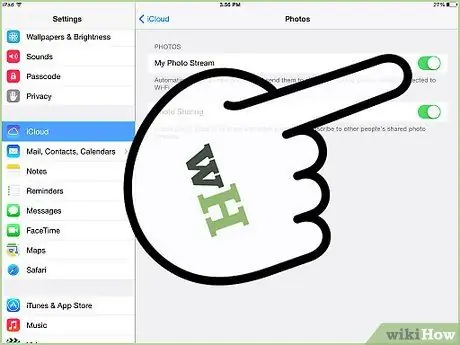
שלב 3. הפעל את זרם התמונות שלי כך שהקבצים המצורפים לתמונות שלך יורדו אוטומטית
זו יכולה להיות אופציה טובה אם אתה רוצה לסנכרן את רוב התמונות שלך ל- iCloud ומכשירים אחרים. בצע את השלבים שלהלן כדי לאפשר הורדות אוטומטיות:
- בקר במסך הבית.
- הקש על סמל ההגדרות.
- בחר iCloud.
- לחץ על תמונות.
- הפעל את זרם התמונות שלי.
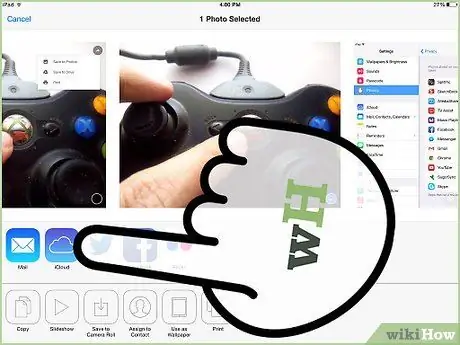
שלב 4. זכור תמיד לצלם עותקים של התמונות שלך
תמונות בזרם התמונות שלי נשמרות ב- iCloud למשך 30 יום. אם ברצונך לשמור ו/או להעתיק תמונות אלה, עליך לשמור אותן מהזרם התמונות שלי למכשיר שלך. בצע את השלבים הבאים:
- בחר את התמונות שברצונך לשמור.
- בחר מניות.
- בחר שמור תמונה.
- כעת תוכל להעתיק תמונות באמצעות iCloud או iTunes.
שיטה 3 מתוך 3: שמירת תמונות המוטבעות בדואר אלקטרוני באייפון שלך
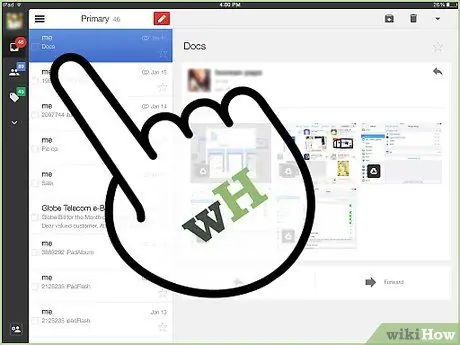
שלב 1. פתח את המייל עם התמונה המצורפת לגוף שלו
במקרה זה, התמונה לא נשלחת כקובץ מצורף, אלא ממוקמת ישירות בגוף המייל. פתח את המייל.
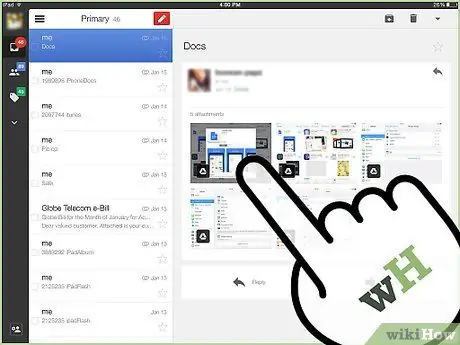
שלב 2. מצא את התמונה במייל
אם יש מספר תמונות שאתה רוצה לשמור, שמור אותן אחת בכל פעם.
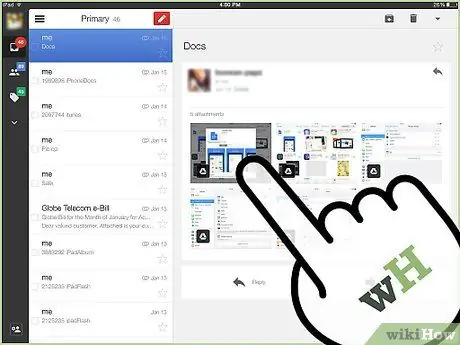
שלב 3. הקש והחזק את התמונה שבחרת
לאחר שתעשה זאת במשך 1 עד 2 שניות, תראה שתי אפשרויות לתמונה:
- שמור תמונה
- עותק
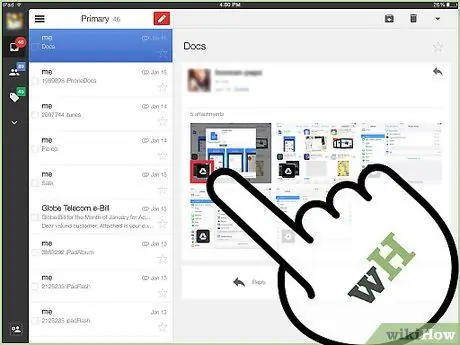
שלב 4. לחץ על שמור תמונה
לאחר הופעת שתי האפשרויות הללו, בחר שמור תמונה. שלב זה ישמור את התמונה בגליל המצלמות (גלריית התמונות) באייפון שלך.






